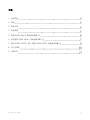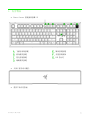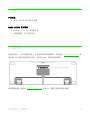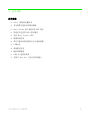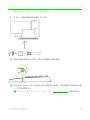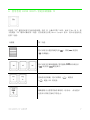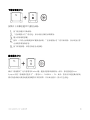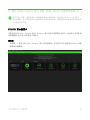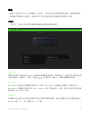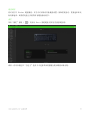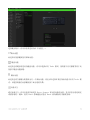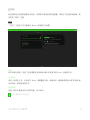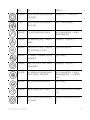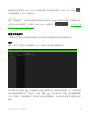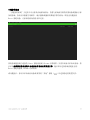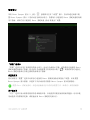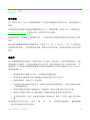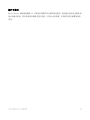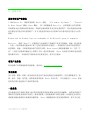.
RAZER ORNATA 雷蛇雨林狼蛛 V2
高级用户指南

始于玩家,赋予玩家
™
这款键盘采用 Razer 雷蛇轻机械技术,成功结合薄膜按键和机械轴的
重要优点。键盘采用 Razer Chroma RGB 雷蛇幻彩 RGB 技术,支持风
格的自定义;而其全新配备的多功能数字拨轮和多媒体按键,可助你获
得更多的操控。

始于玩家,赋予玩家
™
1. 内含物品
▪ Razer Ornata 雷蛇雨林狼蛛 V2
飞敏宏录制按键
游戏模式按键
背光控制按键
睡眠模式按键
媒体控制按键
音量控制滚轴
LED 指示灯
▪ 人体工程学设计腕托
▪ 重要产品信息指南

4. 技术规格
技术规格
▪ Razer ™雷蛇轻机械技术
▪ 多功能数字拨轮和多媒体按键
▪ Razer Chroma RGB 雷蛇幻彩 RGB 背光
▪ 舒适的人造皮质人体工程学腕托
▪ 支持 Razer Synapse 雷云
▪ 线缆布线管理
▪ 带有飞敏宏录制功能的完全可编程按键
▪ N 键无冲
▪ 游戏模式选项
▪ 编织纤维线缆
▪ 1000 Hz 超快轮询率
▪ 支持在 Xbox One 上进行基本的输入

6. 使用您的 RAZER ORNATA 雷蛇雨林狼蛛 V2
在按住“FN”键的同时按下各种功能按键,将在 PC 上激活其第二功能。而对于 Mac OS X,你
不需要按“FN”键即可激活第二功能,但你需要先安装 Razer Synapse 雷云,然后才能使用这
些第二功能。
功能键
第二功能
您可以使用音量控制键关闭( )、降低( )及提高
( )音频输出。
您可以使用多媒体键播放/暂停播放( )曲目或向后
( )及向前( )跳过曲目。
借助背光控制键,您可以降低 ( ) 或提高
( ) 键盘 LED 的亮度。
睡眠按钮可让您暂停操作系统的一切活动。 此功能可
让您在计算机空闲时节省电力。

飞敏宏录制(PC)
按照以下步骤创建OTF飞敏宏录制:
按下组合键以开始录制。
“宏录制指示灯”将亮起,显示设备已做好录制准备。
键入要录制的按键。
按FN + F9停止录制或按ESC键取消录制。”宏录制指示灯“将开始闪烁,显示设备已停
止录制并准备保存宏。
按下所需按键,以将宏保存至此按键。
游戏模式(PC)
激活“游戏模式”允许你禁用Windows键,避免误按影响到游戏。此外,你还能通过Razer
Synapse中的“游戏模式选项卡”,禁用Alt + Tab和Alt + F4。此外,您还可以通过激活游戏
模式功能来最大限度地提高按键防冲突的效果。开启此功能后,指示灯会亮起。

7. 通过 RAZER SYNAPSE 雷云 配置 RAZER ORNATA 雷蛇雨林狼蛛 V2
免责声明:安装、更新和基于云的功能均需要互联网连接。建议你注册 Razer ID 账号,
但并非强制。本文列出的所有功能特性在不同的软件版本、连接的设备和支持的应用及软件
上可能会有所不同。
SYNAPSE 雷云选项卡
当你首次启动 Razer Synapse 雷云,Synapse 雷云选项卡将是默认选项卡。此选项卡允许你浏
览控制板和 Chroma 幻彩应用子选项卡。
控制板
“控制板”子选项卡是 Razer Synapse 雷云 的总控制台,你可以在其中访问所有 Razer 设备
、模块和在线服务。

键盘
“键盘”选项卡是 Razer 雷蛇键盘 主选项卡。你可以在这里更改键盘的设置,例如按键分配
、游戏模式设置和灯光效果。在此选项卡下进行的更改将自动保存到系统和云存储。
自定义
“自定义”子选项卡用于修改键盘的按键分配和游戏模式设置。
配置文件
配置文件是用于保存所有 Razer 外围设备设置的数据存储。默认情况下,配置文件名称以系统
名称为基础。只需按下“其他”按钮 ( ),即可添加、重命名、复制或删除配置文件。
Hypershift
Hypershift 模式是次级按键分配组合,在按下 Hypershift 按键时会被激活。默认情况下,
Hypershift 按键被分配给支持 Razer Synapse 雷云 的键盘的 fn 键,但你可以将任何鼠标按
键分配为 Hypershift 键。
游戏模式
游戏模式可让你自行决定在游戏模式启动时要禁用哪些按键。你可以根据自己的设置选择禁用
Windows 键、Alt + Tab 键或 Alt + F4 键。

键盘属性
你可以打开 Windows 键盘属性,在当中可以修改其他键盘设置,例如重复延迟、重复速率和光
标闪烁速率,或查看电脑上安装的所有键盘驱动程序。
侧栏
单击“侧栏”按钮 ( ) 将显示 Razer 雷蛇键盘 的所有当前按键分配。
或者,你可以通过在“自定义”选项卡中选择具体的按键分配以跳到该种分配。

选择键分配后,你可以将其更改为以下功能之一:
默认设置
此选项可使按键恢复其原始功能。
键盘功能
此选项会将键分配更改为键盘功能。你可以选择启用 Turbo 模式,使得按下有关按键等同于反
复按下键盘功能按键。
鼠标功能
此选项会将当前键分配替换为另一个鼠标功能。你也可以选择在某些鼠标功能中启用 Turbo 模
式,以便控制按住此按键时按下此功能的次数。
设备交互
通过设备交互,你可以更改其他支持 Razer Synapse 雷云的设备的功能。其中某些功能是特定
设备特有的,例如,使用 Razer 游戏键盘可更改 Razer 游戏鼠标的灵敏度等级。

宏
宏是按照精确定时执行的击键和按键按压的预先记录顺序。通过将按键功能设置为宏,你可以
方便地执行一连串的命令。只有安装了宏模块,才能看到此功能。
切换配置文件
切换配置文件使你能够快速更改配置文件并加载一组新的按键分配。每当切换配置文件时,屏
幕上都会显示通知。
切换灯光
你可以使用“切换灯光效果”方便地切换各种高级灯光效果。只有安装了幻彩控制室 (Chroma
Studio) 模块,才能看到此功能。
Razer Hypershift
将按键设置为 Razer Hypershift 可让你通过按住该按键即可激活 Hypershift 键。
启动程序
启动程序使你能够使用分配的键打开应用程序或网站。当选择启动程序时,会出现两个选项,
要求你搜索要打开的特定应用程序,或者输入你要访问的网站的地址。
多媒体
此选项允许你将多媒体控制按键分配给 Razer 设备。
Windows 快捷键
此选项允许你将键分配为执行操作系统快捷键命令。有关更多信息,请访问
support.microsoft.com/kb/126449
文本功能
文本功能使你能够通过按一下键便能输入预先写好的文本。只需在指定字段写下所需的文本,
然后无论何时按下分配的键,即可输入文本。此功能具有完整的 Unicode 支持,因此你还可以
从字符映射表中插入特殊符号。

禁用
此选项将使已分配的按键无法使用。如果你不希望使用所选按键,或者它干扰到你玩游戏,则
可使用“禁用”功能。
灯光
“灯光”子选项卡可让你修改 Razer 设备的灯光设置。
亮度
你可以通过切换“亮度”选项或使用滑块增加/减少亮度来关闭 Razer 设备的灯光。
关闭灯光
这是一种省电工具,可让你在 Razer 雷蛇键盘空闲一段时间后,根据系统的显示屏关闭和/或
自动关机,禁用设备的灯光。
快速效果
选择一种灯光效果应用于你的设备,如下所示:
LED 指示灯不可自定义

姓名
说明
设置方法
环境感知
键盘灯光将反映出所选屏幕区域
的平均颜色
选择或自定义一片屏幕区域
音频计
键盘灯光将按默认的色谱根据音
频水平亮起
选择一个颜色增强级别
呼吸效果
灯光将以所选颜色淡入和淡出
最多可为此设置选择 2 种颜色
或使颜色随机变化
火焰效果
每个按键以暖色亮起,以模拟火
焰跳动
无需做出进一步的自定义
响应效果
按键将在按下时亮起。亮起的按
键会在指定时间之后熄灭。
选择颜色和持续时间
涟漪效果
按下按键时,所按按键灯光将出
现涟漪效果
选择一种颜色
光谱循环
键盘上的灯光将在 1680 万种色
彩间无限循环
无需做出进一步的自定义
星光效果
每个按键都有机会按随机的时间
和时长呈现淡入和淡出效果
最多可为此设置选择 2 种颜色
或使颜色随机变化,并选择持续
时间
静态效果
键盘会持续亮起所选择的颜色
选择一种颜色
波浪效果
键盘灯光将按选定的方向滚动
选择从左到右或从右到左的波浪
方向
滚轮
键盘灯光将按默认的色谱向选定
的方向滚动
选择逆时针或顺时针滚轮转动方
向

如果你还有其他支持 Razer Chroma 幻彩的设备,则可以通过单击 Chroma Sync 按钮 ( )
将其快速效果与 Razer 设备同步。
高级效果
通过“高级效果”,你可以选择要在兼容设备上使用的 Chroma 幻彩灯光效果。若要制作个性
化的 Chroma 幻彩效果,只需按 Chroma Studio 按钮即可 ( )。单击此处了解
有关 Chroma Studio 的更多信息
配置文件选项卡
“配置文件”选项卡是管理所有配置文件并将其应用到游戏和应用程序的便捷方式。
设备
使用“设备”子选项卡可查看哪个 Razer 设备正在使用特定的配置文件。
你可以使用导入按钮 ( ) 从电脑或从云端导入配置文件,或使用添加按钮 ( ) 在所选的设
备中创建新的配置文件。只需按下“其他”按钮 ( ),即可重命名、复制、导出或删除配置
文件。在使用“已链接的游戏”选项运行应用程序或游戏时,可以将每个配置文件设置为自动
激活。

已链接的游戏
“已链接的游戏”子选项卡可让你灵活地添加游戏,查看与游戏相关联的外围设备或搜索已添
加的游戏。你还可以根据字母顺序、最后播放或播放次数最多排序游戏。即使没有链接到
Razer 雷蛇设备,已添加的游戏仍将列在这里。
要将游戏链接到已连接的 Razer 雷蛇设备或 Chroma 幻彩效果,只需在列表中单击该游戏,然
后单击选择要在游戏过程中自动启动的设备及其配置文件,随后即可选择游戏将链接至的
Razer 雷蛇设备或 Chroma 幻彩效果。
成功链接后,你可以单击相应设备或效果的“其他”按钮 ( ) 以选择特定的配置文件。

设置窗口
单击 Razer Synapse 雷云 3 上的 ( ) 按钮即可打开“设置”窗口。你可以通过该窗口配
置 Razer Synapse 雷云 3 的启动行为和显示语言、查看每个已连接的 Razer 雷蛇设备的高级
用户指南,或在任何已连接的 Razer 雷蛇设备上执行恢复出厂设置。
“常规”选项卡
“常规”选项卡可用于更改软件的显示语言、启动行为和显示主题;或查看所有连接的 Razer
雷蛇设备的高级用户指南。你也可以手动将配置文件同步到云端 ( ) 或查看所有已连接之
Razer 雷蛇设备和已安装之模块的高级用户指南。
重置选项卡
你可以使用“重置”选项卡对所有已连接的 Razer 雷蛇设备执行恢复出厂设置,以及重置
Razer Synapse 雷云教程,以便在下次启动时再次熟悉 Razer Synapse 雷云的新特性。
重置 Razer 雷蛇设备时,所选设备板载内存中的所有配置文件(如果有)都将被删除。
关于选项卡
“关于”选项卡显示软件的简要信息和版权声明,以及提供其使用条款的相关链接。还可以使
用此选项卡查看软件更新,或快速访问 Razer 雷蛇的交流社区。

8. 安全与维护
安全指南
为了在使用 Razer Ornata 雷蛇雨林狼蛛 V2 的过程中确保最大程度的安全, 建议您遵循以下
准则 :
如果遇到设备正确操作的问题或问题排除无法工作,请拔除装置,并致电 Razer 热线或访问
support.razer.com/cn 寻求技术支持。请切勿尝试自行维修。
请勿拆卸设备(这样做将会导致保修失效),不得尝试自行修理设备或在异常电流负荷下操作
设备。
避免该设备接触液体或存放在潮湿环境。只能在 0°C (32°F) 到 40°C (104°F) 的指定温
度范围内使用设备。一旦温度超过此范围,请拔除并关闭该设备,以便让温度稳定在适宜的范
围内。
舒适性
以下为确保您能在舒适的状态下使用设备的一些小提示。研究显示,长时间的重复动作、电脑
外围设备的不当摆放 、不良身体姿势以及不佳习惯,都会导致身体不适,甚至伤害神经、 经
络和肌肉。以下指南可帮助您避免遭受此类伤害并确保您可以无比舒适地使用 Razer Ornata
雷蛇雨林狼蛛 V2。
1. 请将键盘和显示器置于正前方,并将鼠标靠近键盘放置。
2. 调节座椅与电脑桌的高度,确保键盘与鼠标的高度不高于肘关节。
3. 双脚自然摆放,身姿直立,双肩放松。
4. 玩游戏时手腕应放松并保持平直。如果双手需要重复相同的动作,尽量不要长时间弯曲
、延伸或扭动双手。
5. 请勿将手腕长时间放在坚硬表面上。玩游戏时,请使用手腕支撑产品托住手腕。
6. 根据自己的操作习惯自定义鼠标按键,尽量减少游戏时重复或不顺手的动作。
7. 不要整天保持同一坐姿。起身离开电脑桌,做做运动,伸展一下手臂、肩膀、脖子和双
腿。
使用键盘时若有任何不适 , 如手 、 腕 、 肘 、 肩 、 颈或背部感到疼痛 、 麻痹或刺痛
, 请立即求助有资质的专科医师 。
ページが読み込まれています...
ページが読み込まれています...
-
 1
1
-
 2
2
-
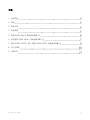 3
3
-
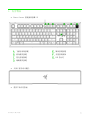 4
4
-
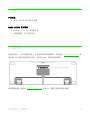 5
5
-
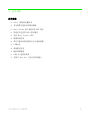 6
6
-
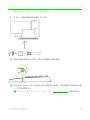 7
7
-
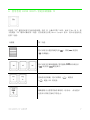 8
8
-
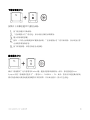 9
9
-
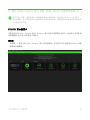 10
10
-
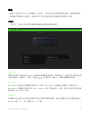 11
11
-
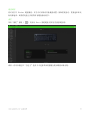 12
12
-
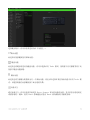 13
13
-
 14
14
-
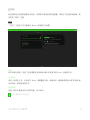 15
15
-
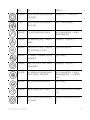 16
16
-
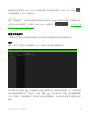 17
17
-
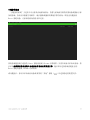 18
18
-
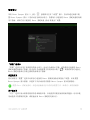 19
19
-
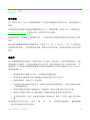 20
20
-
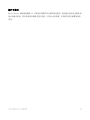 21
21
-
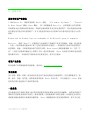 22
22
Razer Ornata V2 | RZ03-03380 取扱説明書
- タイプ
- 取扱説明書
- このマニュアルも適しています
関連論文
-
Razer Cynosa V2 ユーザーガイド
-
Razer BlackWidow V3 取扱説明書
-
Razer Huntsman Mini 取扱説明書
-
Razer BlackWidow V3 Tenkeyless 取扱説明書
-
Razer BlackWidow V3 取扱説明書
-
Razer Cynosa V2 取扱説明書
-
Razer BlackWidow V3 Tenkeyless 取扱説明書
-
Razer Ornata V2 | RZ03-03380 取扱説明書
-
Razer Book 13” (2020) | RZ09-0357 取扱説明書
-
Razer Huntsman Tournament Edition | RZ03-03080 & FAQs 取扱説明書